¿Cómo reiniciar tu Lupa de Instagram desde la App o la web?
Las redes siguen dando de qué hablar al actualizar sus funciones como Instagram, ahora puedes resetear la lupa de tu aplicación y ver contenido nuevo en las sugerencias para ti. Acá te diremos cómo hacerlo desde los diferentes dispositivos.
- ¿Cuál es el tipo de publicaciones que Instagram le muestra a sus usuarios en 'Explorar'?
- ¿De qué forma se realiza la actualización del contenido de la lupa en Instagram?
- ¿Qué cambios habrá en la lupa de tu Instagram cuando lo reinicies?
- ¿Cuáles son los pasos a seguir para resetear tu lupa en Instagram?
¿Cuál es el tipo de publicaciones que Instagram le muestra a sus usuarios en 'Explorar'?
Instagram conecta a todo el mundo y sus seguidores se cuentan por millones, muchos de los cuales aunque no sean famosos tienen una cuenta de Instagram pública, por lo que su contenido puede aparecer en tu cuenta. De acuerdo a tu historial de búsqueda la aplicación de Instagram muestra contenido de vídeos y fotos en tu cuenta que muy posiblemente sean de tu interés y te las presenta como sugerencias para ti.
Por eso, al ingresar a la aplicación de Instagram y pulsar en el icono de una lupa o en Explorar, inmediatamente la red social te mostrará un tipo de publicación a modo de sugerencias para ti, diverso contenido que puedes escoger, si alguno de ellos llama tu atención. Y así disfrutar de publicaciones variadas.
¿De qué forma se realiza la actualización del contenido de la lupa en Instagram?
Una vez dentro de la aplicación de Instagram se muestra todo el contenido sugerente. Pero si quieres visualizar más, debes actualizar ese contenido. Para ello deslizas con el dedo en la pantalla hacia la parte inferior, sueltas y veras que se Refresca el contenido. Aparecerán nuevas publicaciones variadas, sobre diversas temáticas, noticias y publicaciones divertidas que puedes disfrutar.
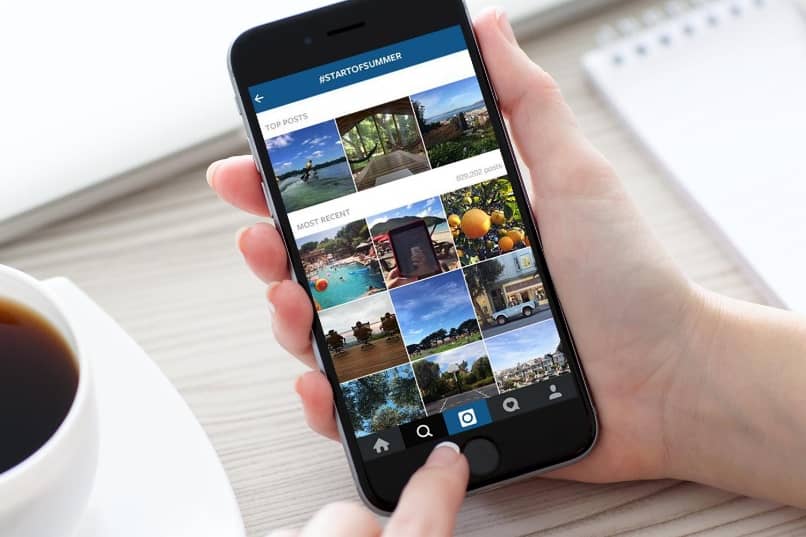
¿Qué cambios habrá en la lupa de tu Instagram cuando lo reinicies?
Cada vez que ingresas a los perfiles o cuentas que Instagram te sugiere, ese contenido se va guardando en el historial de búsqueda o sugerencias. Por lo que cada vez que pulses en la lupa te aparecerá ese contenido que has visualizado. Pero hay una opción de reiniciar la lupa de Instagram y dejar de ver esas sugerencias.
Al reiniciar la herramienta explorar de la lupa de tú Instagram se borra el historial de búsquedas y de los contenidos sugeridos que la aplicación te muestra, señalando solo contenido relevante para ti. Pero, al efectuar este proceso de reinicio, seguirás visualizando las publicaciones de las cuentas de tus amigos y de otros usuarios.
¿Cuáles son los pasos a seguir para resetear tu lupa en Instagram?
La red social de Instagram cada día innova la aplicación al incorporar herramientas y funciones que te hacen la vida como usuario más fácil y divertida. Ahora puedes resetear tu lupa en Instagram y de diferentes formas en los dispositivos electrónicos. No te apartes de la lectura del artículo que te diremos como hacerlo:

En el sitio web
Iniciar sesión en Instagram, y te ubicas en la foto de tu perfil y pulsamos en el icono de la rueda que corresponde a Configuración. Te diriges a la opción de Privacidad y Seguridad y luego en Ver datos de la cuenta. Tendrás que ingresar a Historias de búsqueda y pulsar en Ver todo. Allí te mostrará la opción de Borrar historial de búsqueda y por último pulsas en Sí para validar la acción.
Con Android
Entras a Instagram, en el menú que en la versión para Android aparece representado por una rueda dentada, pulsas allí y luego escoges la opción de Configuración. Se te mostrará una ventana con varias opciones de las cuales solo debes pulsar en Privacidad y Seguridad de esta app y el siguiente paso es pulsar en donde dice Borrar historial de búsqueda.
Allí puedes ir pulsando en la x e ir eliminando el historial de sugerencias poco a poco o dar clic en Borrar todo el historial, confirmas la acción y listo. De ese modo Instagram habrá borrado el historial de las sugerencias.
Desde iOS
Este proceso es muy fácil y rápido y más aún en la versión de los dispositivos iOS. El procedimiento es el siguiente: abres la aplicación de Instagram, en la pantalla principal observarás el menú representado por tres pequeñas rayas en posición horizontal donde deberás hacer clic y luego en la opción de Configuración.
De todas las alternativas que se mostrarán en este apartado pulsamos en "Seguridad" y como último paso, pulsas en Borrar historial de Búsqueda. Y listo.






